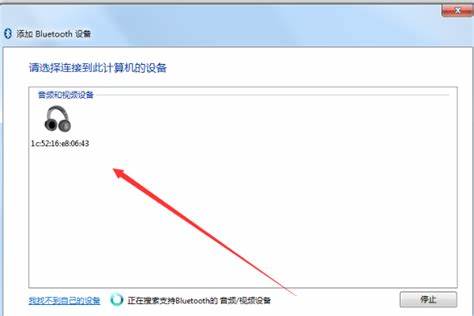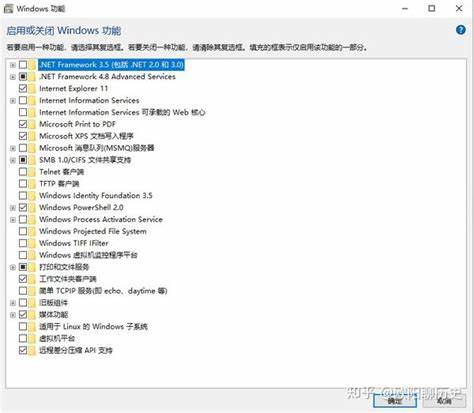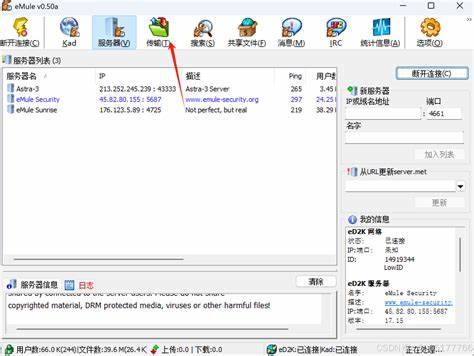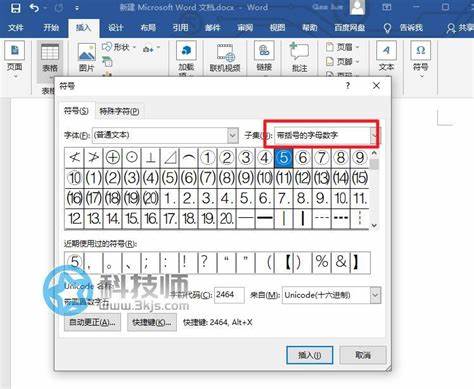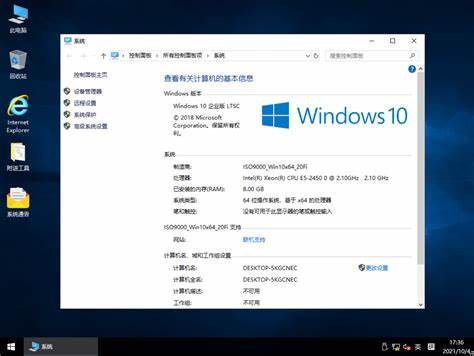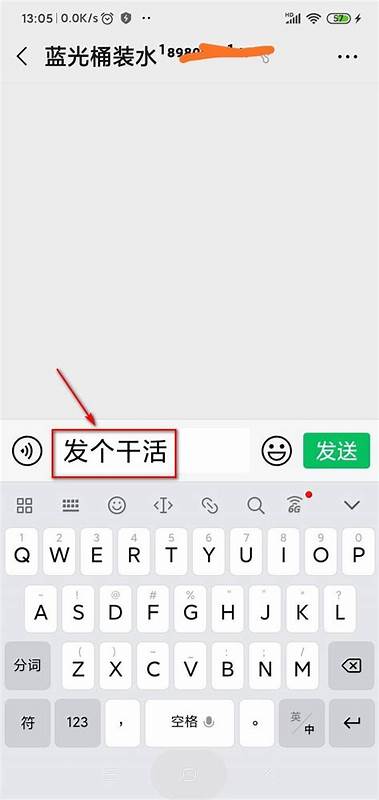Сегодня всё больше пользователей предпочитают использовать беспроводные Bluetooth наушники благодаря их удобству и функциональности. Компьютеры на базе Windows 10 имеют встроенную поддержку Bluetooth, что позволяет легко подключать такие устройства и наслаждаться качественным звуком без лишних проводов. Однако для многих пользователей процесс подключения Bluetooth наушников вызывает вопросы и сложности. В этой статье подробно рассмотрим, как правильно подключить Bluetooth наушники к компьютеру с Windows 10, а также поделимся полезными советами для успешного соединения и устранения возможных проблем. Первым шагом является проверка наличия и активации Bluetooth-модуля на вашем компьютере.
Чтобы убедиться, что на вашем ПК поддерживается беспроводная связь Bluetooth, нужно обратить внимание на панель задач в правом нижнем углу экрана. Там должен находиться значок Bluetooth. Если такой значок отсутствует, возможно технология либо отключена, либо драйверы не установлены. В таком случае следует перейти в настройки компьютера, открыть раздел «Устройства» и найти вкладку Bluetooth и другие устройства. В этом разделе необходимо активировать переключатель Bluetooth, чтобы включить его работу.
Если Bluetooth устройства по-прежнему не отображаются, стоит проверить наличие драйверов. Для этого зайдите в «Диспетчер устройств», найдите раздел Bluetooth и убедитесь, что он функционирует без ошибок. В случае отсутствия драйвера нужно скачать его с официального сайта производителя вашего ПК или адаптера и установить. Правильная работа Bluetooth является основой для успешного подключения наушников. После включения Bluetooth можно приступать к поиску устройства.
Для этого необходимо нажать на кнопку «Добавить Bluetooth или другое устройство». Откроется окно с несколькими категориями для подключения, из которых выбираем «Bluetooth». Компьютер перейдёт в режим поиска доступных Bluetooth-устройств в радиусе действия. Включите наушники в режим сопряжения. Обычно для этого достаточно задержать кнопку питания или специальную кнопку Bluetooth на наушниках в течение нескольких секунд — до тех пор, пока индикатор не начнёт мигать.
Когда на экране появится название наушников, необходимо выбрать их и нажать на кнопку подключения. В некоторых случаях Windows автоматически установит драйверы для устройства. Если требуется пароль, чаще всего это стандартный код «0000» или «1234». После успешного соединения наушники появятся в списке подключённых устройств, и звук с компьютера будет автоматически перенаправлен на них. Многие пользователи сталкиваются с трудностями, когда Windows 10 не видит Bluetooth устройства или не может подключиться к наушникам.
Для устранения таких проблем рекомендуется выполнить обязательные действия. Сначала перезагрузите компьютер и наушники, затем повторите попытку подключения. Также стоит проверить, не находятся ли наушники слишком далеко или есть ли помехи от других электронных устройств. Если проблема не решается, откройте раздел параметров Bluetooth и удалите ранее сохранённые устройства, которые вызывают конфликт. Иногда помогает сброс наушников до заводских настроек, детали выполнения этой операции можно найти в инструкции к устройству.
Убедитесь, что версия Bluetooth на вашем компьютере и наушниках совместима — для современных гаджетов рекомендуется поддержка Bluetooth 4.0 и выше. После подключения наушников можно настроить параметры звука для лучшего качества. Для этого войдите в «Параметры звука», где выберите подключённые Bluetooth наушники в качестве устройства вывода. Настройте уровень громкости и дополнительные параметры, например, эквалайзер или пространственный звук, если ваша версия Windows 10 это поддерживает.
В разделе «Звуковые устройства» стоит проверить, что наушники выбраны как активное устройство для воспроизведения. Помимо стандартного способа подключения через параметры Windows, существуют дополнительные инструменты, которые упрощают управление Bluetooth соединениями. Некоторые производители оборудования предоставляют собственные утилиты для работы с Bluetooth, которые позволяют более детально настроить соединение и обновить прошивку наушников для улучшения совместимости и качества звука. Для пользователей, которые регулярно используют Bluetooth наушники с ПК, полезно знать о возможности быстрого включения и отключения Bluetooth через панель «Центр уведомлений». Это позволяет оперативно управлять беспроводными устройствами, экономить заряд батареи и снижать возможные сбои при использовании.
Впрочем, если Bluetooth постоянно пропадает, стоит проверить состояние адаптера, так как он может нуждаться в ремонте или замене. Что касается безопасности, при использовании Bluetooth рекомендуется отключать обнаружение устройства, когда оно не используется, чтобы избежать нежелательного подключения посторонних устройств. Также обновляйте операционную систему и драйверы, так как часто производители устраняют в новых версиях ошибки, связанные с беспроводными соединениями. В заключение, подключение Bluetooth наушников к компьютеру с Windows 10 — достаточно простой и удобный процесс при правильной настройке системы и устройства. Следуя приведённым рекомендациям, вы сможете избежать большинства типичных проблем и наслаждаться качественным звуком без проводов.
Если же возникают нестандартные трудности, рекомендуется проконсультироваться со специалистом или обратиться в службу поддержки производителя наушников или компьютера.